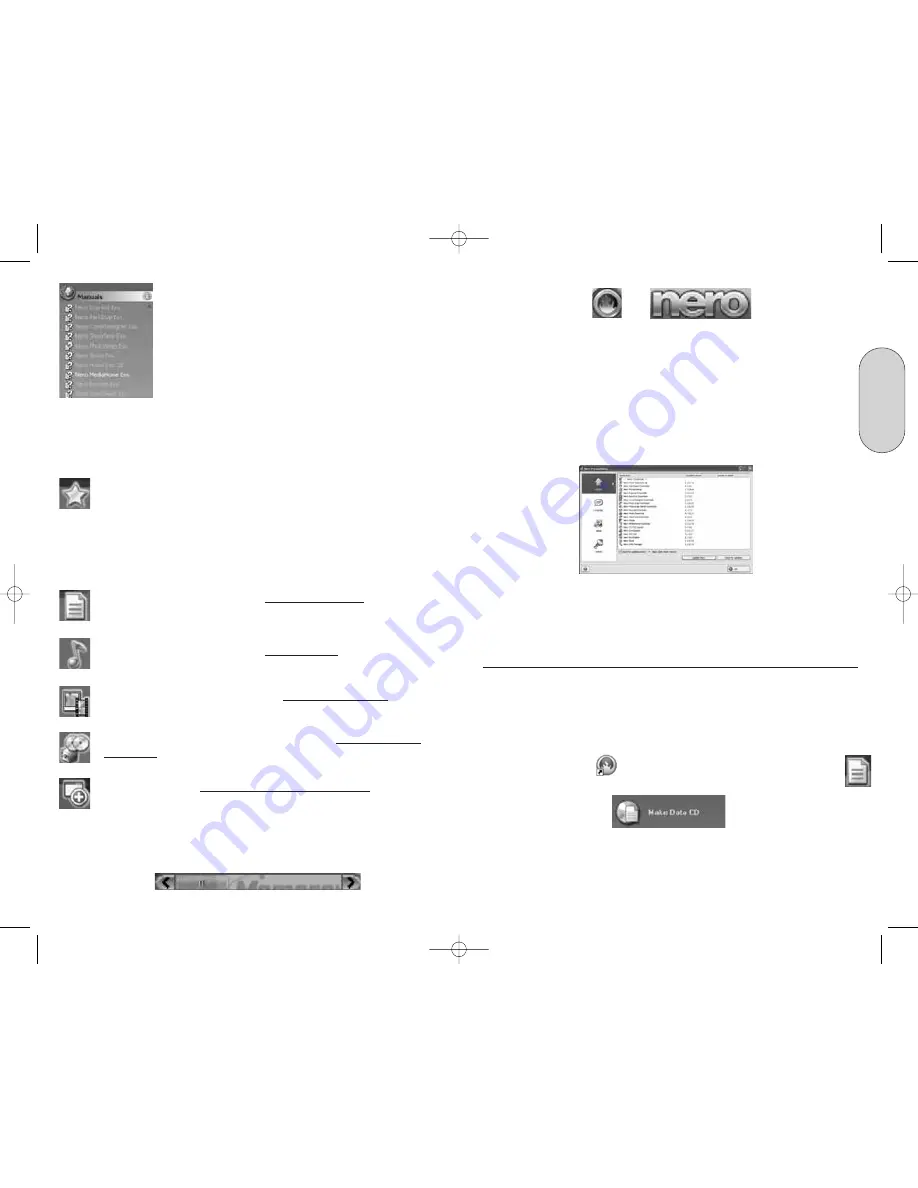
Français
33
32
D. Nero ProductCenter
Ces boutons servent à afficher l’écran Nero ProductSetup à partir duquel vous pour-
rez vérifier les mises à jour, modifier vos préférences linguistiques, modifier ou sup-
primer la suite logicielle Nero 7 Essentials et entrer les codes de licence pour
d’autres fonctions.
La première colonne comporte le numéro de la version du logiciel installé tandis que
l’autre colonne affiche les numéros de versions disponibles actuellement. Ainsi, vous
êtes toujours en mesure de garder vos programmes à jour. Pour mettre à niveau
votre logiciel, connectez-vous à Internet puis cliquez sur le bouton à droite du listage
de la nouvelle version. Téléchargez la dernière version et ensuite exécutez l’applica-
tion téléchargée sur l’ordinateur.
E: Essai de fonctionnalité pendant 30 jours
Ce logiciel comprend quelques fonctions spéciales auxquelles vous aurez accès pen-
dant trente jours. La période d’essai commencera dès la première fois où vous
essaierez d’utiliser chaque fonction.
Pour créer un DVD de données, suivez les mêmes étapes, mais cliquez à la place sur « Make data DVD
» (Créer un DVD de données). Ces boutons se trouvent également dans la zone des favoris. Pour une
compatibilité optimale avec les DVD de données, n'utilisez pas l'option multisession. En raison de limites
techniques, les sessions multiples de DVD de données sont généralement impossibles à réaliser dans
Windows 98SE, Me ou 2000.
FONCTIONS DE BASE DU LOGICIEL
A. Enregistrement d’un CD/DVD
Cette section contient uniquement les paramètres de base par défaut. Pour de plus
amples renseignements, veuillez consulter les guides d'aide dans la section des
manuels Nero StartSmart.
a. Création d’un disque de données
1. Cliquez sur l’icône Nero StartSmart; sélectionnez la catégorie « Data »
(Données) et cliquez sur « Make Data CD » (Créer un CD de données).
Cette zone affiche tous les manuels HTML disponibles pour
cette suite de logiciels. Cliquez une fois sur le manuel
auquel vous voulez avoir accès. Cette zone possède aussi un
bouton Online Help (Aide en ligne) qui, une fois cliqué, vous
amène à la page Web Nero Help.
Veuillez noter la présence de la barre de curseur au bas de certaines des zones sus-
mentionnées. Vous verrez d’autres options disponibles si vous utilisez la barre de
curseur dans les zones qui en possèdent une.
Cette catégorie comporte vos tâches préférées. La zone Favorites
(Préférés) comporte les tâches les plus usuelles. Pour ajouter des entrées
d’autres zones de Nero StartSmart3 Essentials, sélectionnez une icône de
tâche en cliquant dessus du bouton droit et en choisissant la commande «
Add to Favorites » (Ajouter aux préférés) du menu contextuel. Pour sup-
primer une tâche des Favorites, cliquez du bouton droit sur la tâche perti-
nente et puis choisissez la commande « Remove from favorites »
(Supprimer des préférés).
Comporte les tâches possibles pour un disque de données.
C. Navigation dans Nero StartSmart
Si vous déplacez la souris au-dessus des icônes de catégorie individuelle, les tâches
possibles de cette catégorie s’affichent. Les tâches affichées dépendent du mode
sélectionné, soit CD/DVD, CD ou DVD.
Comporte les tâches possibles pour un disque audio.
Comporte les tâches possibles pour des disques Photo et Vidéo.
Comporte les tâches pertinentes à la copie ainsi que les tâches liées à la
sauvegarde.
Comporte des tâches additionnelles pertinentes aux disques.
32023220_SG 050207.qxp:32023292_QIG_LO.qxp 8/3/07 11:48 AM Page 32















































